Чистим кэш, память, удаляем ненужные файлы — пошаговая инструкция (в том числе для компьютера).

Дата публикации: 2 ноября 2022
Время чтения: 7 минут

Сергей Ломакин Редакция «Текстерры»
Если вы заходите в этот мессенджер несколько раз в день (продвигаетесь в Telegram или просто активно проверяете любимые каналы), размер кэша всего за пару дней убивает несколько гигабайт. Баг это или фича — неясно. Но вместо 50 мегабайт установочного дистрибутива у вас съедается несколько гигабайт. Решить проблему можно, очистив кэш: временные файлы и другой мусор, который ежедневно создает Telegram.
Оглавление:
Оглавление:
Что именно удалится, если почистить кэш
Кэш — это невидимые папки на устройстве, куда Telegram «складывает» свои временные файлы. Задача кэша — ускорение работы мобильного приложения, чтобы Telegram не загружал повторно то, что вы уже когда-то просматривали (контент каналов, изображения и видео). Никаких сбросов авторизации, очистки «Избранного», удаления ранее присланных файлов и, тем более, удаления ваших собственных файлов — всего этого после очистки кэша точно не произойдет. Все, что находилось в кэше, Telegram сможет загрузить заново при необходимости.
Как очистить кэш в телеграме: на любом телефоне Android или iOS
Продвинем ваш бизнес
В Google и «Яндексе», соцсетях, рассылках, на видеоплатформах, у блогеров
Как очистить кэш и память на Android
Есть два способа — через системные инструменты и через настройки внутри мобильного приложения Telegram.
Через системные настройки

- Откройте настройки смартфона. Затем раздел «Приложения».
Нажмите на «Приложения»

- Найдете в списке Telegram. Кликните.
- Откроется окно «Информация о приложении». Нажмите кнопку «Память».
Указан точный размер кэша. Тапните по вкладке «Память»

- Выберите пункт «Очистить кэш».
Временные файлы Telegram автоматически будут удалены
В нашем примере освободилось целых 400 мегабайт. Этот способ очистки кэша вы можете использовать и для любых других прожорливых приложений, например, для «ВКонтакте».
Внимание: если у вас есть карта памяти в смартфоне, то разумнее перенести файлы Telegram на нее. Для этого в блоке «Используемая память» нажмите кнопку «Изменить».
Освободил 22.5 ГБ Памяти Всего за 1 Минуту Как Очистить Кеш TELEGRAM на Андроиде и Айфоне?

По умолчанию все приложения записывают свои данные во внутреннюю память смартфона
Отметьте маркер «Карта памяти» и выберите вариант «Переместить» (будет уже на следующем экране).
После выбора «Карта памяти» останется только подождать пару минут, пока данные будут перенесены на карту памяти
Экспорт данных и файлов Telegram на карту памяти займет пару минут. После этого часть загружаемых файлов будет сохраняться не во внутренней памяти смартфона, а на съемном носителе.
Приложение нельзя использовать во время экспорта. Не извлекайте карту памяти во время процедуры экспорта.
Ваша заявка принята.
Мы свяжемся с вами в ближайшее время.
Через приложение Telegram
Зайдите в «Настройки» и откройте раздел «Данные и память».
На любых устройствах кэш Telegram удаляется в разделе Данные и память
В блоке «Использование сети и кэша» нажмите кнопку «Использования памяти».
Откройте раздел Использование памяти
Нажмите кнопку «Очистить кэш Telegram»
На этом экране вы также можете очистить базу данных
Выберете типы файлов, которые хотите удалить. Подтвердите, нажав «Очистить кэш».
Очистка кэша освобождает больше гигабайта
Обратите внимание: в этом блоке настроек можно очистить локальную базу данных Telegram. Это позволит экономить свободное пространство во внутренней памяти смартфона. Операция может занять несколько минут.
Нажмите здесь, чтобы удалить локальную базу данных
Даже после удаления база данных будет занимать некоторое количество мегабайт: удалить целиком ее не получится — она требуется для работы мобильного приложения).
Кстати, в блоке настроек «Память и данные» также можно ограничить автоматическую загрузку контента, которую мобильное приложение совершает сразу же после того, как пользователь открывает его.

Отключите все три тумблера, чтобы Telegram перестал съедать место в телефоне
Если не хотите, чтобы Telegram загружал все подряд, переведите все три тумблеры в неактивное положение.



Как удалить кэш в телеграмме на iOS
На айфонах и айпадах вопрос, как очистить кэш в Telegram, решается практически также, как на Android.
Войдите в настройки (значок шестеренки в правом нижнем углу экрана):
Нажмите на шестеренку внизу экрана

- Откройте вкладку «Данные и память».

- Нажмите на строку «Использование памяти».
При необходимости на этом экране можно ограничить автоматическую загрузку медиафайлов
- Настройте период хранения файлов на айфоне (от 3 дней до навсегда).
- Выберите максимальный размер кэша, который разрешается создавать Telegram на вашем устройстве.
Установите ползунки в крайнее левое положение
Благодаря тонким настройкам вы сами контролируете срок хранения временных файлов и максимальный размер кэша
Интересно, что в приложении Telegram для Android таких подробных настроек для работы с кэшем нет. Можно выбрать:

- Хранить файлы— фото, видео и другие файлы, которые вы не смотрели в течение выбранного срока, будут удалены с айфона (для экономии пространства во внутренней памяти смартфона)
- Максимальный размер кэша— если его размер превысит указанный вами лимит, то самые старые медиа-файлы будут автоматически удалены с айфона. Не волнуйтесь, все ваши собственные (+ отправленные вам другими пользователями файлы) останутся с вами — Telegram автоматически загрузит их из облака при первой необходимости.
- Нажмите «Очистить кэш Telegram». Выберете, какие именно файлы кэша хотите удалить.
Лучше удалить сразу весь кэш, практической пользы от этих файлов нет
Как автоматизировать очистку кэша
Чтобы ежедневно не заниматься очисткой кэша вручную, в последних версиях Telegram появились настройки, которые позволяют управлять размером кэша в автоматическом режиме.
На iOS и Android

- Откройте в «Настройках» раздел «Данные и память».
Данные и память есть и в мобильном приложении, и в десктоп-клиенте Telegram

- В блоке «Использование сети и кэша», нажмите кнопку «Использование памяти».
При необходимости вы можете изменить и путь для сохранения файлов Telegram
Настройте ползунок. Ваша задача — выбрать период, в течение которого Telegram будет хранить кэш на вашем устройстве. Если проблема со свободным местом для вас актуальна, рекомендуем установить ползунок в крайнее левое положение — на 3 дня. Фото, видео и другие файлы, которые вы не смотрели в течение выбранного периода, будут удалены с вашего телефона автоматически — для экономии внутреннего пространства.
Если ползунок установить на значение «Всегда», кэш будет расти бесконечно, пока место на вашем устройстве не закончится.
На десктопе

- Откройте настройки клиента и перейдите в раздел «Продвинутые настройки».
Управление кэшем в Telegram на компьютере осуществляется в разделе «Продвинутые настройки»

- В блоке «Данные и память» нажмите «Управление памятью устройства».
Нажмите на эту кнопку
Настройки здесь более функциональные, чем в мобильном приложении для Android. Так вы сможете не только задать период очистки кэша, но и настроить общее ограничение по размеру кэша в мегабайтах (или гигабайтах), а также установить лимит кэша для медиафайлов.
Настраиваем параметры кэша таким образом, чтобы максимально освободить место

- Нажмите кнопку «Очистить кэш», чтобы удалить временные файлы, память и кэш Telegram на компьютере.
Топ-5 приложений для чистки и ускорения вашего смартфона
Источник: texterra.ru
Очистка кэша в Telegram на Android
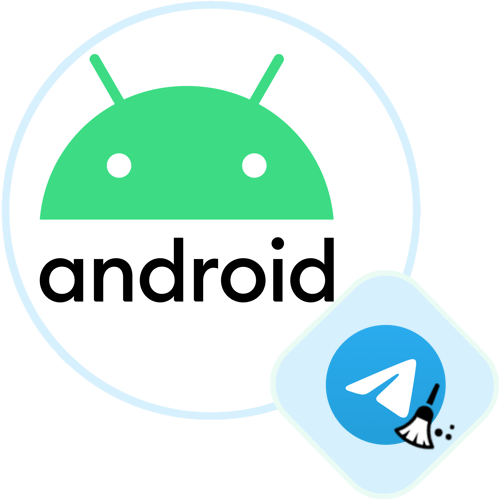
Telegram для Android является одним из немногих представителей мобильного софта, оснащённых встроенным средством для управления накапливаемыми в процессе своей работы данными, в частности кэша. Реализовано это, как, впрочем, и многое другое в мессенджере, очень удобно, наглядно и эффективно, поэтому встроенную функциональность приложения использовать для удаления временных файлов (и таким образом освобождения места в памяти устройства) рекомендуется в первую очередь.
- Перейти к экрану управления сгенерированными в процессе эксплуатации Телеграма и сохранёнными в памяти Андроид-девайса данными возможно двумя путями, запускаем мессенджер и идём одним из них:
- Открываем главное меню приложения (тап по трём чёрточкам вверху слева), из него перемещаемся в «Настройки».
 В отобразившемся перечне разделов параметров Teлеграма нажимаем «Данные и память». Затем тапаем по первому пункту меню на следующем экране – «Использование памяти».
В отобразившемся перечне разделов параметров Teлеграма нажимаем «Данные и память». Затем тапаем по первому пункту меню на следующем экране – «Использование памяти». 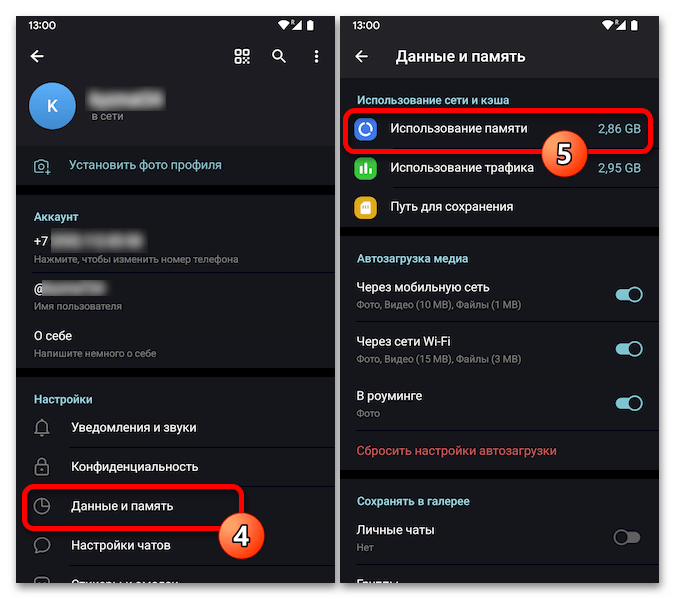
- Другой вариант: открыв «Настройки»Telegram, нажимаем на три точки вверху справа экрана; касаемся пункта «Выход»в открывшемся меню, а далее выбираем «Очистить кэш»в списке «Другие возможности».
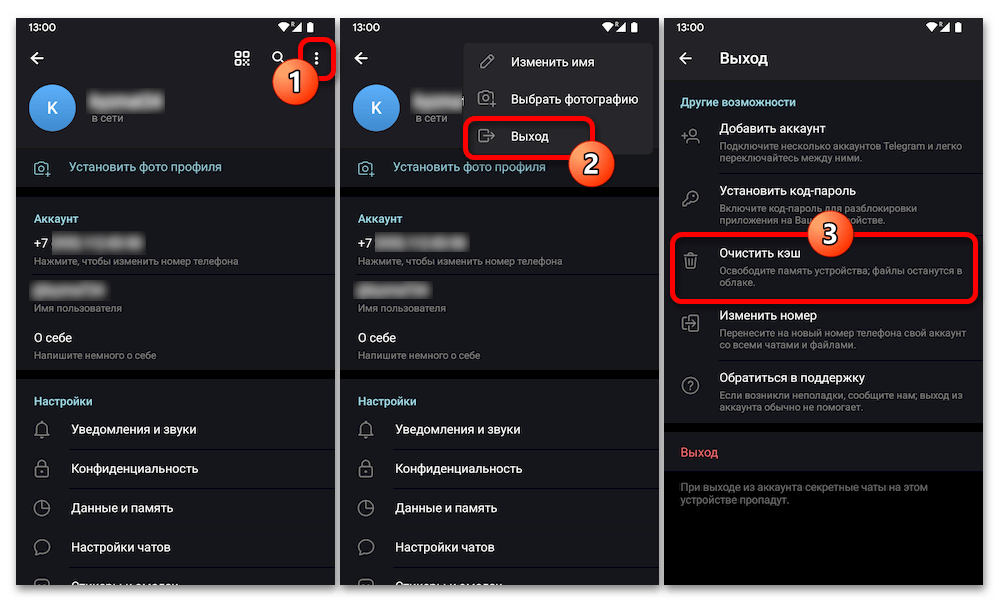
- Открывшийся инструментарий мессенджера с помощью наглядной диаграммы позволяет оценить объём накопленного кэша в целом, а также его распределение по типам данных.
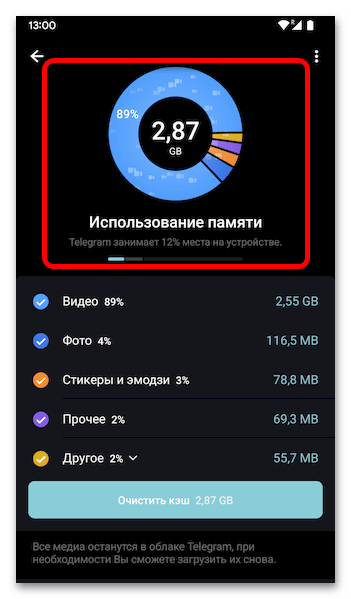
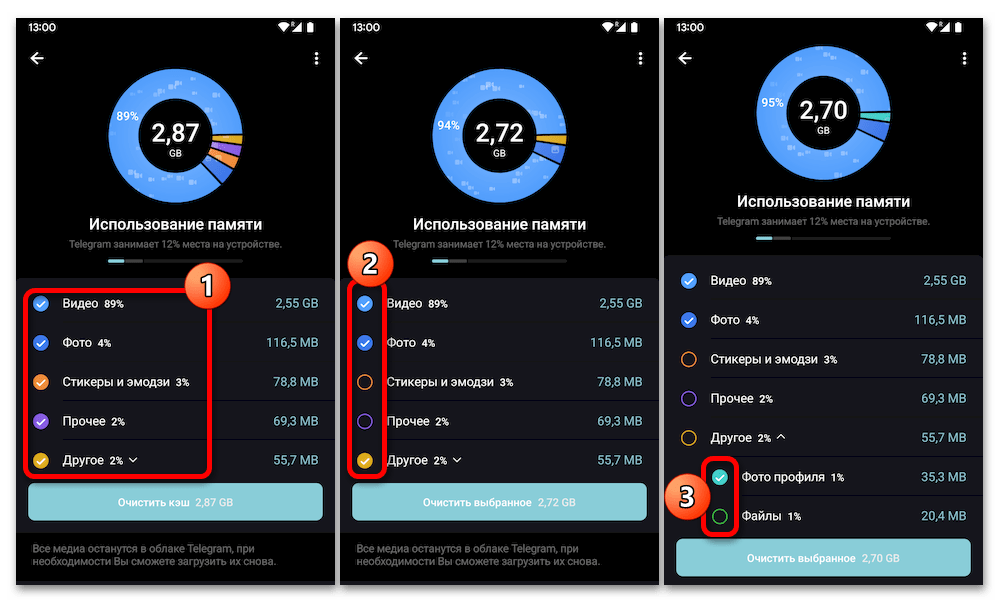
В следующей под диаграммой секции экрана представлен интерактивный перечень составляющих кэш типов информации. При желании, сняв отметки в чекбосах слева от обозначений видов данных, можно осуществить выборочную очистку накопившегося в памяти устройства кэша Telegram.
Примечание:В любом случае (и после частичной, и после полной очистки) удаленные по результату выполнения следующего пункта этой инструкции из хранилища девайса файлы (медиа) останутся в облаке Telegram и при необходимости их всегда можно будет загрузить в мессенджер вновь.
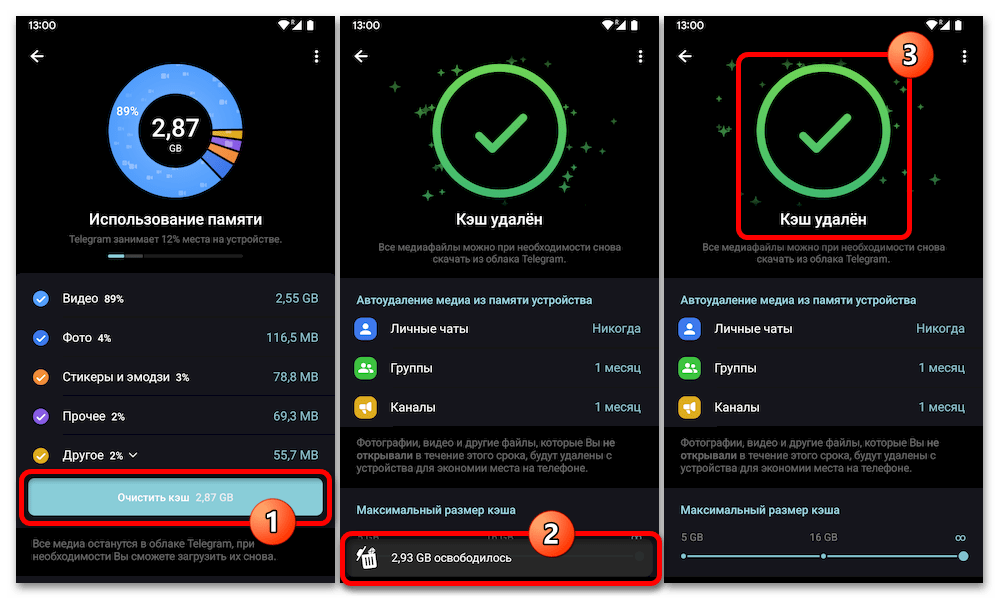
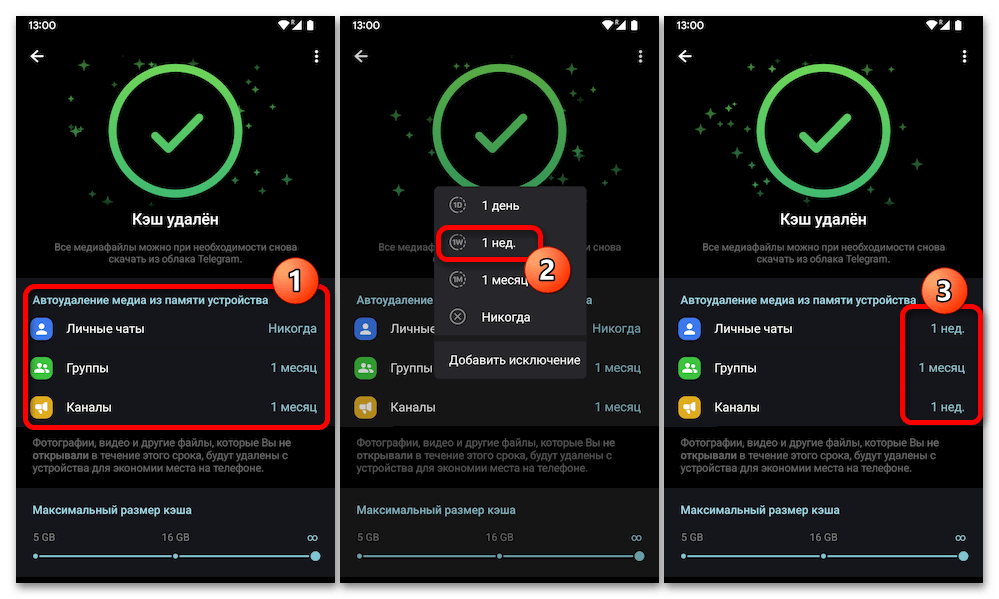 (К слову, при необходимости, отдельные чаты, группы и каналы в процессе конфигурирования автоудаления кэша Telegram можно «Добавить в исключения».)
(К слову, при необходимости, отдельные чаты, группы и каналы в процессе конфигурирования автоудаления кэша Telegram можно «Добавить в исключения».) 
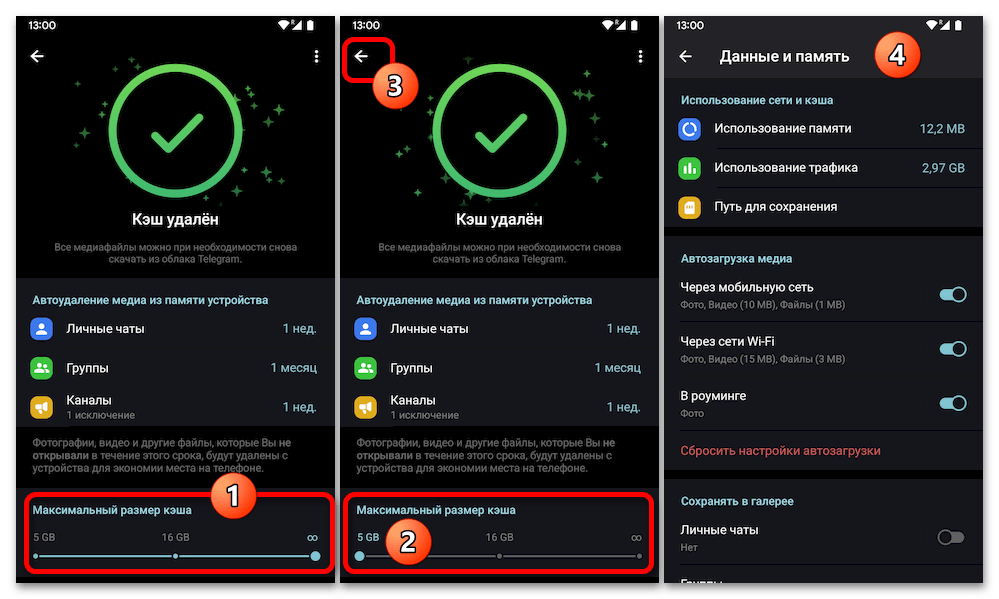
Способ 2: Настройки системы
Второй вариант действий по удалению сформировавшихся за время использования Telegram кэш-данных подразумевает эксплуатацию встроенного в мобильную операционку и специально созданного для решения подобных задач относительно любых инсталлированных на девайсе приложений.
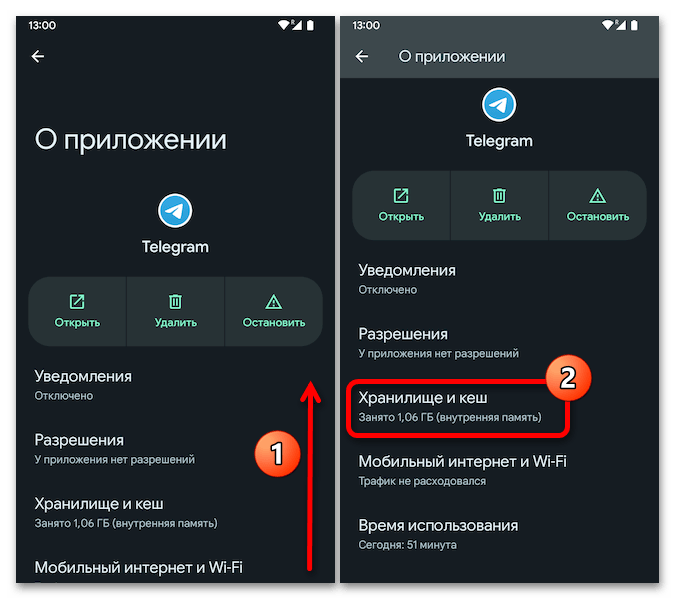
Нажимаем «Очистить кеш», при необходимости подтверждаем намерение выполнить процедуру удаления данных, и затем немного ожидаем её завершения. 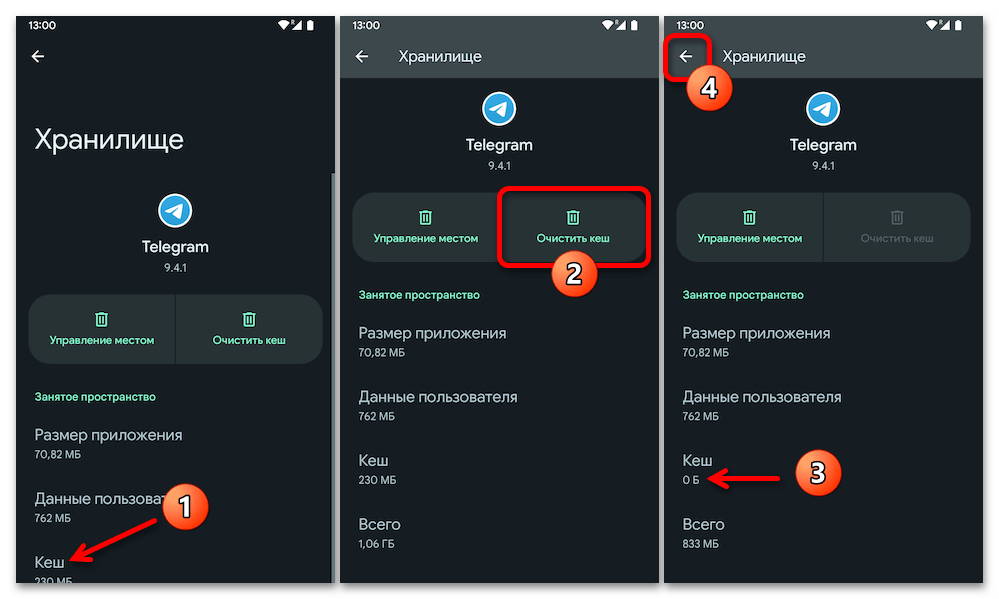
Способ 3: Сторонние приложения
Ещё одну возможность удалить кэш мессенджера Telegram предоставляет фактически любой софт от сторонних разработчиков, который предназначен для очистки памяти устройств на ОС Android комплексно.
Далее продемонстрируем выполнение процедуры удаления временных файлов Телеграма на Андроид-девайсе «с нуля» на примере одного из лидеров по востребованности пользователями среди приложений указанного выше типа — CCleanerот компании Piriform, но, действуя по аналогии, можно эффективно применить любую «чистилку», включая встроенные в отдельные Android-оболочки (например, в MIUI от Xiaomi – модуль средства «Безопасность»).
- Переходим на страницу СиКлинера в Гугл Плей Маркете (к слову, продукт доступен и в других Магазинах мобильного софта), устанавливаем приложение на девайс и затем запускаем.
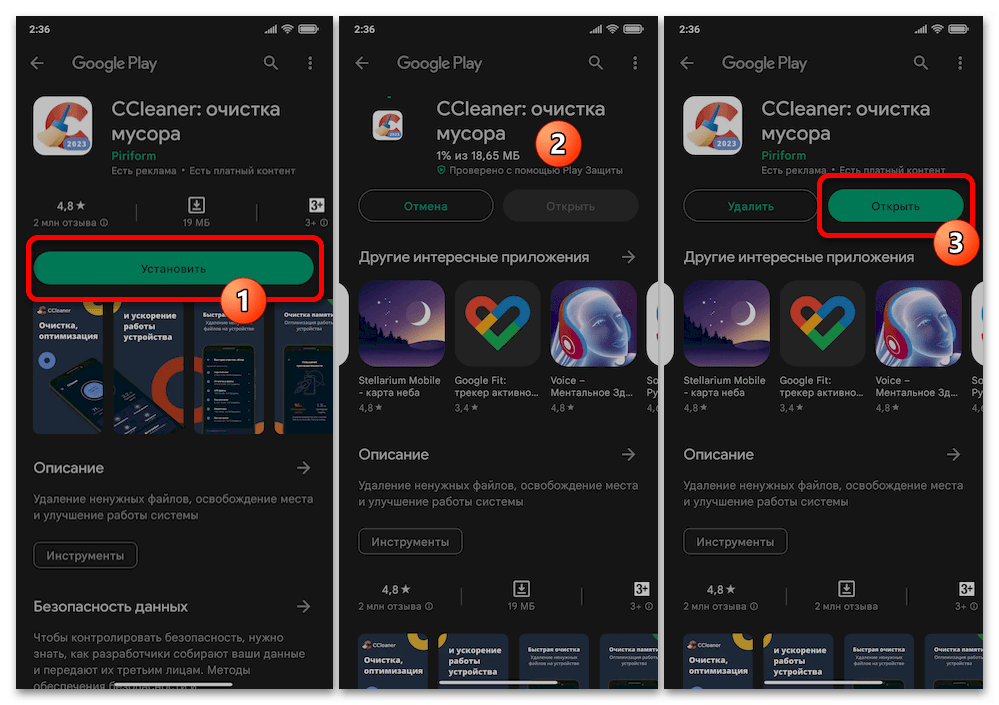
- При первом после инсталляции открытии предоставляем приложению возможность «помочь с первой очисткой», обязательно выдаём CCleaner требуемые для реализации его функций разрешения – на доступ к файлам в хранилище устройства.
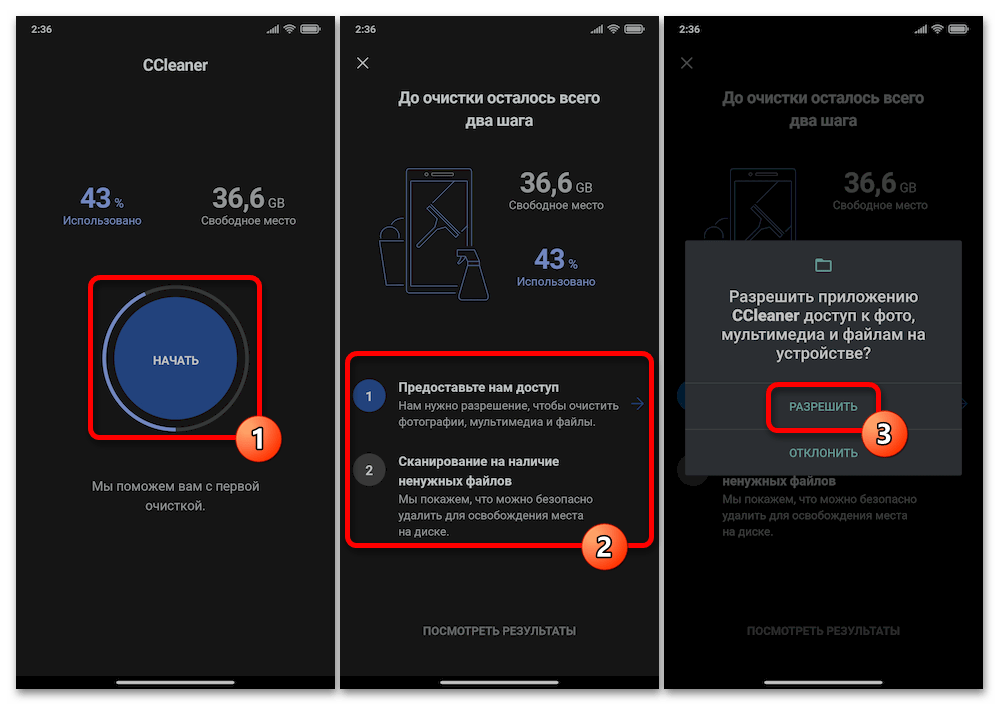
- Для очистки через CCleaner исключительно сгенерированного мессенджером Telegram кэша:
- На главном экране чистильщика нажимаем «Быстрая очистка».
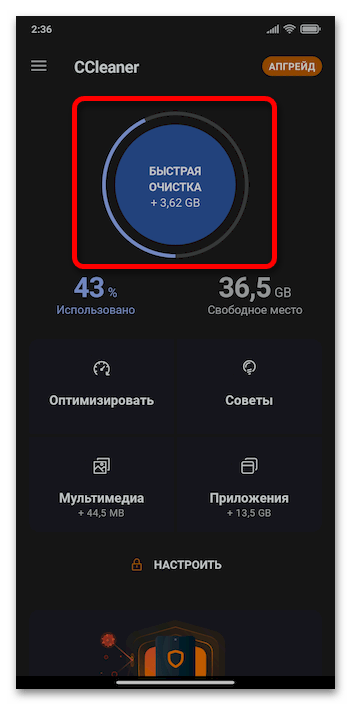
- Разворачиваем категорию «Видимый кэш»отобразившегося списка, снимаем отметки со всех чекбоксов справа от наименований приложений с кэшем, кроме «Telegram».
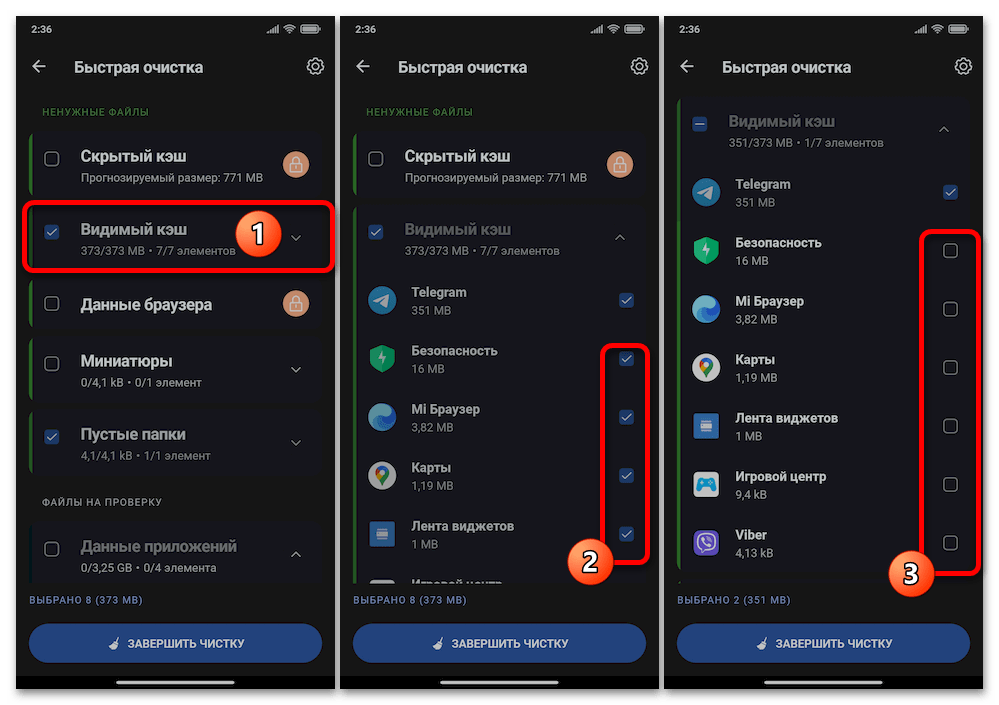
- Прокручиваем экран «Быстрая очистка», открываем «Данные приложений». Устанавливаем (можно выборочно) галочки напротив пунктов Telegram – «Видео», «Изображения», «Документы».
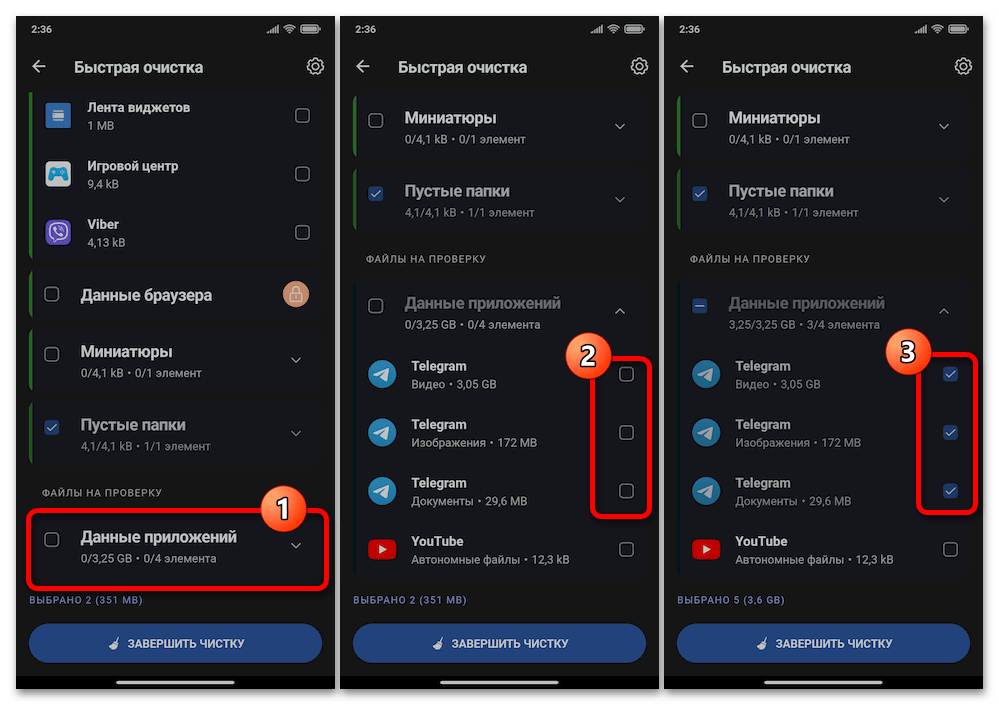
- Нажимаем «ЗАВЕРШИТЬ ЧИСТКУ»внизу экрана, ознакомившись с предупреждением софта и приняв его, тапаем «ПРОДОЛЖИТЬ».
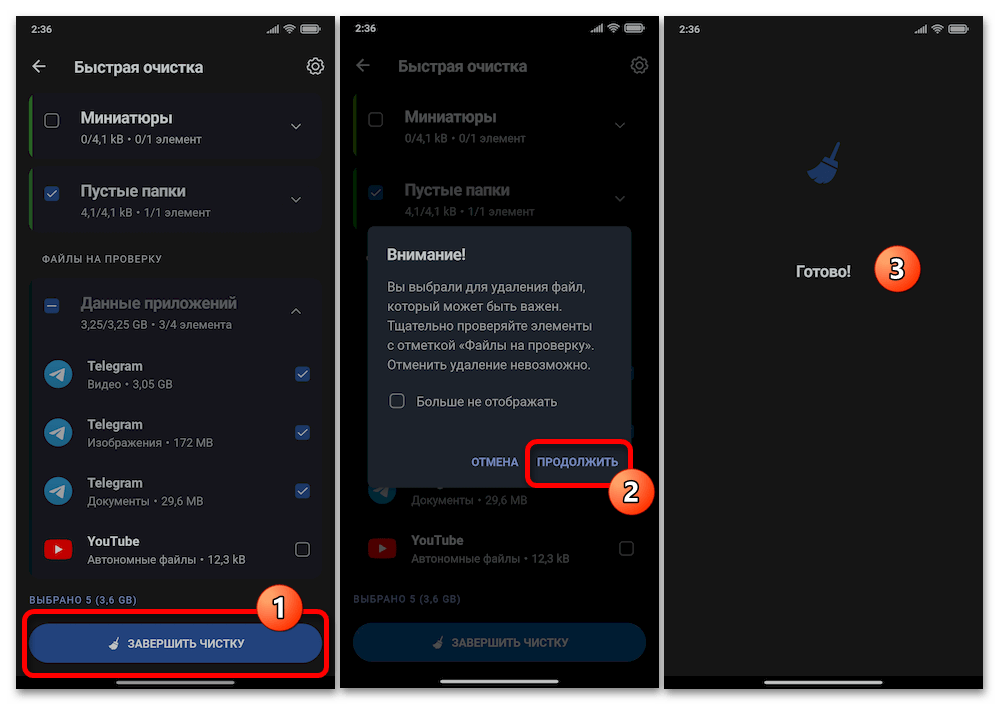
- На этом всё, немного ожидаем завершения инициированной на шаге выше процедуры частичной очистки памяти девайса, после чего можно закрывать выполнивший его софт и продолжить использование Telegram.
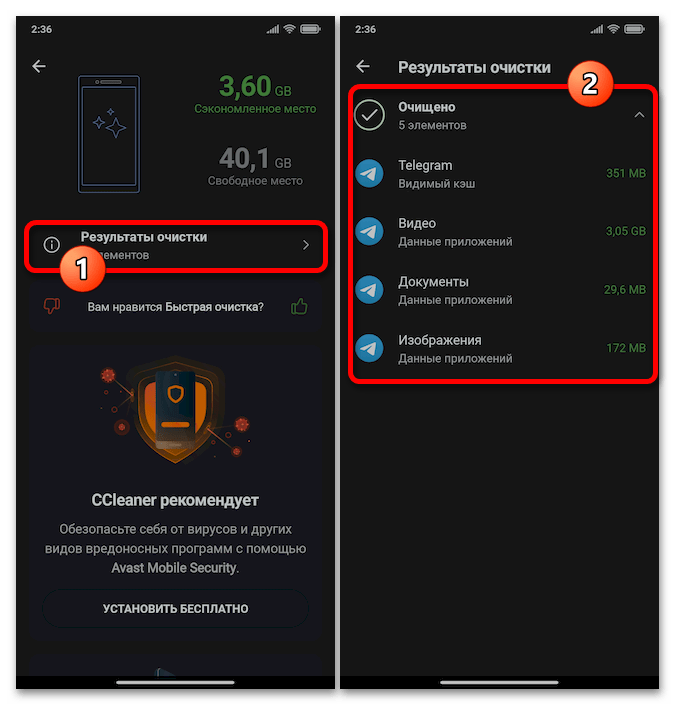
Источник: lumpics.ru